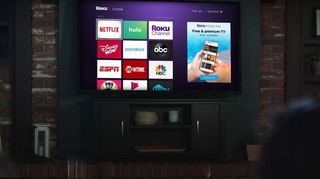Roku önbelleğinizi nasıl temizleyeceğinizi öğrenmek sizi birçok akış sorunundan kurtarabilir. Roku cihazları genellikle oldukça basit olsa da, bazen herhangi bir gadget gibi arızalanabilir. Çok yavaş çalışmaya başlayan veya açıldıktan birkaç dakika sonra komutlara yanıt vermeyi durduran bir uygulamanız varsa, bir önbellek sorununuz olabilir.
Roku cihazlarında pek çok hareketli parça bulunmadığından, cihazınızda bir donanım sorunu yerine bir yazılım sorunu olma ihtimali yüksektir. Cihazı fabrika ayarlarına sıfırlayarak hemen hemen tüm Roku sorunlarını çözebilirsiniz, ancak bu aynı zamanda makinenizdeki her hesapta yeniden oturum açmak için zahmetli bir şekilde zaman harcamanız gerektiği anlamına gelir. Bunun yerine, önce önbelleğinizi temizlemeyi deneyin.
Roku, önbelleğinizi nasıl temizleyeceğiniz konusunda talimatlar sağlamaz, ancak her modern Roku cihazında çalışan oldukça basit bir geçici çözüm vardır. Tek ihtiyacınız olan birkaç dakika ve çalışan bir uzaktan kumanda. Yine de, zahmetli uygulamayı silmeniz gerekeceği konusunda uyarılırsınız, bu nedenle oturum açma bilgilerinizi elinizin altında bulundurduğunuzdan emin olun.
Bir önbelleği temizlemenin neden genellikle sorunları çözdüğünü öğrenmek isteyenler için, bunun nedeni gadget'ların genellikle kolay erişim için eski verileri "önbelleğe alması"dır. Roku'nuz belirli bilgileri önbelleğe almasaydı, cihazı her açtığınızda bu bilgileri internetten almak zorunda kalırdı, bu da işleri önemli ölçüde yavaşlatırdı. Ancak bir önbellek eski veya yanlış verileri tuttuğunda, cihazınızın performansını olumsuz etkileyebilir. Roku oynatıcınızdaki bir uygulama düzgün çalışmıyorsa, daha sert işlemler yapmadan önce önbelleği temizlemeye değer.
Öncelikle, Roku oynatıcınızın çalışır durumda olduğundan ve İnternet'e bağlı olduğunuzdan emin olun. Ayrıca cihazınız için en son yazılıma sahip olduğunuzdan emin olun. Emin değilseniz, ayarlar menüsünde kontrol edebilirsiniz.
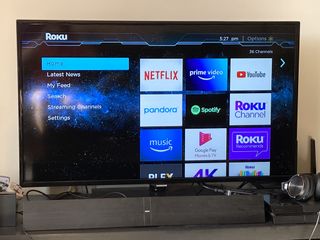
1. Roku ana ekranına gidin
Çoğu Roku düzeltmesi gibi, bu da ana ekranda başlar. Zaten orada değilseniz, uzaktan kumandanızdaki Ana Ekran düğmesine basın.
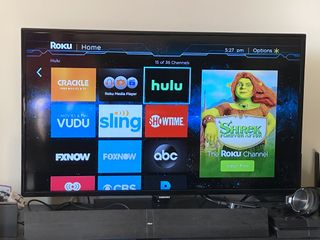
2. Rahatsız edici uygulamayı seçin
Size sorun çıkaran uygulamaya ilerleyin. Sık kullandığınız bir öğeyse, Ana ekranınızın üst kısmına yakın bir yerde olacaktır; değilse, onu bulmak için aşağı kaydırmanız gerekir.
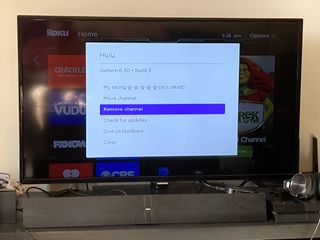
3. Kanalı kaldırın
Uzaktan kumandanızda yıldız (*) gibi görünen seçenekler düğmesine basın. Bu size çeşitli seçenekler içeren bir menü verecektir. "Kanalı kaldır"ı seçin, ardından seçiminizi onaylayın. Birkaç dakika sonra Roku, uygulamanızı ana ekrandan siler. Sonunda uygulamayı yeniden yüklemeniz gerekecek; ancak, henüz yapmayın. Uygulamanın önbelleğini temizlemek için Roku'nuzu tamamen yeniden başlatmanız gerekir.
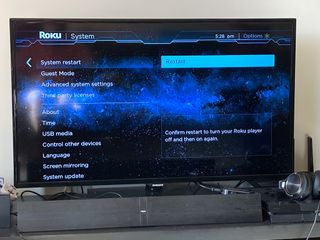
4. Roku'nuzu yeniden başlatın
Roku'nuzu hiç manuel olarak yeniden başlatmadıysanız, bu oldukça basit bir işlemdir. Ayarlar menüsüne gidin, ardından Sistem ve Sistemi yeniden başlat öğesini seçin. Herhangi bir nedenle bu seçeneği bulamazsanız, fişi çekmekten çekinmeyin. Roku'nuzun bağlantısını düzenli olarak bu şekilde kesmek iyi değildir, ancak arada bir hiçbir şeye zarar vermez.
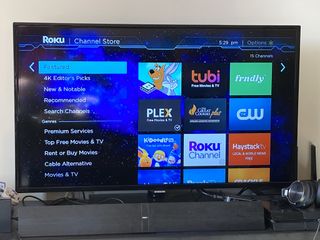
5. Uygulamayı yeniden yükleyin
Artık uygulamayı yeniden yükleyebilir ve temiz bir sayfa ile başlayabilirsiniz. İhtiyacınız olanı bulmak için Roku Kanal Mağazasına göz atabilir veya yalnızca sesli veya metin araması yapabilirsiniz. Oraya nasıl giderseniz gidin sonuç aynı olacaktır: İstediğiniz uygulamayı seçin ve Kanal ekle'ye tıklayın.
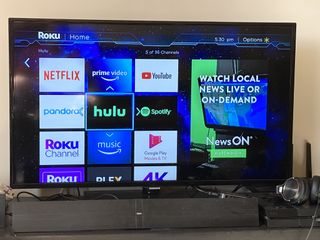
6. Tekrar oturum açın
Bu işlem uygulamaya bağlı olarak değişir, ancak normal şekilde kullanmadan önce uygulamanızda tekrar oturum açmanız gerekir. Sorununuz düzeldiyse işiniz bitti demektir; değilse, Roku'nuzu fabrika ayarlarına sıfırlamanız gerekebilir . Bundan daha karmaşık herhangi bir şey, çözmek için Roku müşteri desteğinin aranmasını gerektirecektir.
- Daha Fazla: iPhone'da önbellek nasıl temizlenir